您好,登錄后才能下訂單哦!
您好,登錄后才能下訂單哦!
本篇內容主要講解“如何啟用Dock菜單項”,感興趣的朋友不妨來看看。本文介紹的方法操作簡單快捷,實用性強。下面就讓小編來帶大家學習“如何啟用Dock菜單項”吧!
DevExpress WinForms擁有180+組件和UI庫,能為Windows Forms平臺創建具有影響力的業務解決方案。DevExpress WinForms能完美構建流暢、美觀且易于使用的應用程序,無論是Office風格的界面,還是分析處理大批量的業務數據,它都能輕松勝任!
如果您有多個停靠面板,其中一些是浮動的,則用戶可能想知道為什么右鍵單擊浮動面板的標題會顯示帶有灰色"Dock"命令的菜單。
該命令將浮動面板返回到其上一個已知的停靠位置,因此如果沒有,則該命令將被禁用。 如果您想避免這種混亂,請不要一開始就創建浮動面板。而是將它們停靠在建議的位置,然后調用MakeFloat方法。 這樣浮動面板在停靠時將有一個放置位置,并且將啟用其'Dock'命令。
具體問題:
將ockermanager與許多dockpanel一起使用,當單擊一個按鈕時,添加了新的浮動面板。使用一下代碼:
C#
var dockPanel = dockManager1.AddPanel(DevExpress.XtraBars.Docking.DockingStyle.Float); dockPanel.Text = caption; dockPanel.FloatSize = new Size(width, height); dockPanel.Options.ShowCloseButton = true; dockPanel.Options.AllowDockBottom = true;
但是在它的contextMenu中,dock屬性被禁用。 如下面的圖片所示:
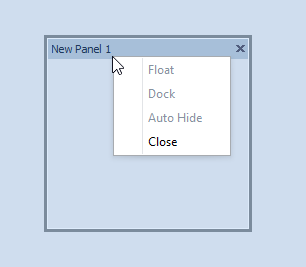
如何啟用dock屬性?
解決方案:
此Dock按鈕可還原面板先前的停靠狀態,因此要啟用它,請將DockPanel添加為停靠狀態,然后使其浮動:
C#
var dockPanel = dockManager1.AddPanel(DevExpress.XtraBars.Docking.DockingStyle.Left); dockPanel.MakeFloat();
到此,相信大家對“如何啟用Dock菜單項”有了更深的了解,不妨來實際操作一番吧!這里是億速云網站,更多相關內容可以進入相關頻道進行查詢,關注我們,繼續學習!
免責聲明:本站發布的內容(圖片、視頻和文字)以原創、轉載和分享為主,文章觀點不代表本網站立場,如果涉及侵權請聯系站長郵箱:is@yisu.com進行舉報,并提供相關證據,一經查實,將立刻刪除涉嫌侵權內容。